Como permitir extensões do Edge no modo InPrivate
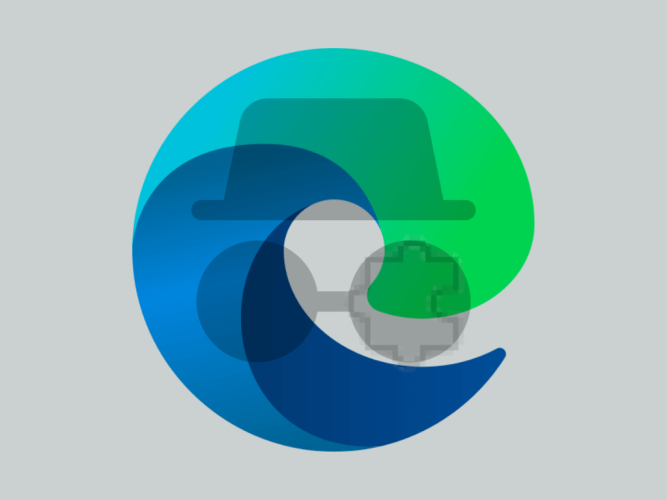 O Microsoft Edge é um navegador da web versátil que oferece uma multitude de extensões para melhorar sua experiência de navegação. Mas e quanto ao uso dessas extensões no modo InPrivate? O modo InPrivate é projetado para proporcionar uma navegação privada e segura, sem salvar o histórico de navegação, cookies ou arquivos temporários. Por padrão, o Edge desabilita extensões neste modo para garantir sua privacidade. No entanto, se você deseja usar extensões específicas mesmo no modo InPrivate, pode habilitá-las manualmente.
O Microsoft Edge é um navegador da web versátil que oferece uma multitude de extensões para melhorar sua experiência de navegação. Mas e quanto ao uso dessas extensões no modo InPrivate? O modo InPrivate é projetado para proporcionar uma navegação privada e segura, sem salvar o histórico de navegação, cookies ou arquivos temporários. Por padrão, o Edge desabilita extensões neste modo para garantir sua privacidade. No entanto, se você deseja usar extensões específicas mesmo no modo InPrivate, pode habilitá-las manualmente.
Neste guia, exploraremos as capacidades das extensões do Edge no modo InPrivate, fornecendo instruções passo a passo sobre como habilitá-las e usá-las, e discutiremos os riscos potenciais envolvidos.
Como habilitar extensões do Edge no modo InPrivate
Embora o Edge restrinja extensões no modo InPrivate como uma precaução para a privacidade, você pode habilitá-las manualmente se desejar usar algumas extensões, mesmo enquanto navega de forma privada.
Aqui está um guia passo a passo sobre como fazer isso:
- Inicie Microsoft Edge em seu sistema.
-
Clique no ícone Configurações e mais (três pontos) no canto superior direito e selecione a opção Extensões na lista.

-
Na janela de extensões, selecione a opção Gerenciar extensões. Isso abrirá a página de extensões do Edge.

-
Procure a extensão que deseja permitir no modo InPrivate. Clique na opção Detalhes abaixo dela.

-
Selecione a opção “Permitir em InPrivate“ para habilitar a extensão desejada durante a navegação em modo anônimo.

Agora você habilitou com sucesso as extensões no modo InPrivate no Microsoft Edge. Você pode usar suas extensões enquanto desfruta das funcionalidades de privacidade do modo InPrivate. Inicie o modo InPrivate no Edge e verifique se a extensão que você habilitou funciona.

Riscos de habilitar extensões no modo InPrivate
Embora habilitar extensões no modo InPrivate possa melhorar sua experiência de navegação, é essencial estar ciente dos riscos potenciais:
- Preocupações com a privacidade: Habilitar extensões no modo InPrivate pode comprometer sua privacidade, pois algumas extensões têm a capacidade de coletar dados ou rastrear sua atividade online. Tenha cuidado com as extensões que você habilita e use apenas aquelas de fontes confiáveis.
- Riscos de segurança: Extensões podem introduzir vulnerabilidades de segurança na sua sessão de navegação. Extensões mal-intencionadas ou mal codificadas podem expor seu sistema a riscos como malware ou ataques de phishing. Certifique-se de instalar apenas extensões de desenvolvedores respeitáveis e atualizá-las regularmente.
- Anonimato reduzido: O modo InPrivate é projetado para proporcionar um nível mais alto de anonimato, não salvando dados de navegação. No entanto, habilitar extensões pode reduzir esse anonimato, pois algumas extensões podem revelar sua identidade ou localização.
FAQ
1. Por que o Microsoft Edge desabilita as extensões no modo InPrivate por padrão?
O Microsoft Edge desabilita extensões no modo InPrivate para melhorar a privacidade dos usuários. Extensões podem potencialmente coletar dados ou rastrear a atividade dos usuários, o que vai contra o propósito principal da navegação privada. Por padrão, o Edge restringe extensões para evitar violações de privacidade.
2. Todas as extensões são compatíveis com o modo InPrivate no Microsoft Edge?
A maioria das extensões deve funcionar no modo InPrivate uma vez que você as habilitou de acordo com as instruções desta guia. No entanto, algumas extensões podem ter limitações ou restrições, portanto, é uma boa ideia testar suas extensões específicas para garantir que funcionem corretamente na navegação privada.
3. Posso habilitar extensões para sites específicos enquanto estou no modo InPrivate?
Não, a opção para habilitar extensões no modo InPrivate é uma configuração global no Microsoft Edge. Quando você habilita extensões, elas ficam disponíveis para todos os sites que você visita durante as sessões de navegação privadas.
4. Posso desabilitar a extensão no modo InPrivate?
Sim, você pode facilmente desabilitar a extensão no modo InPrivate seguindo o mesmo procedimento e desmarcando a opção “Permitir em InPrivate“.
Torne o modo InPrivate produtivo
O Microsoft Edge oferece aos usuários a flexibilidade de habilitar extensões no modo InPrivate, permitindo uma experiência de navegação mais personalizada e produtiva. Seguindo as instruções passo a passo desta guia, você pode habilitar suas extensões favoritas mantendo as funcionalidades de privacidade do modo InPrivate. Esse equilíbrio entre funcionalidade e privacidade permite que você aproveite ao máximo as capacidades do Edge, mantendo suas atividades online reservadas.
Você sabia que também pode iniciar o Edge em modo incógnito a partir da linha de comando? Exatamente, e temos um guia que mostra como fazer isso.
Também temos um guia sobre como sempre iniciar o Edge em modo incógnito, então não perca para mais informações. Nosso último guia fala sobre o link do Edge em modo incógnito, então sinta-se à vontade para verificá-lo se quiser saber mais.
Explore o mundo das extensões do Edge no modo InPrivate e desfrute de uma experiência de navegação personalizada sob medida para suas necessidades, prestando atenção aos riscos potenciais à privacidade e segurança envolvidos.













